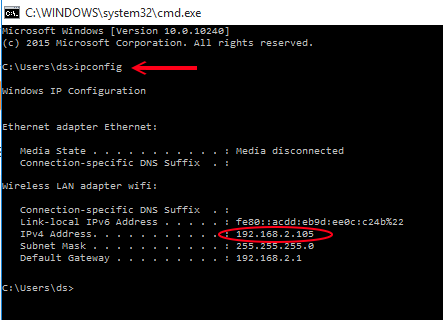Epic99.com – Cara cek IP Address Smartphone dan PC. Setiap perangkat teknologi tentunya memiliki alamat IP yang memungkinkan orang lain mengetahui identitas perangkat tersebut. Selain itu alamat IP sendiri berisi angka yang berbeda – beda layaknya nomor telepon.
Pada artikel kali ini akan di jelaskan mengenai cara mudah cek ip pada perangkat yang sedang kamu gunakan. Di mana kamu bisa melakukannya baik untuk PC, Laptop, bahkan hingga smartphone. Berikut ini beberapa tutorialnya.
Cek IP address di Android
Seperti yang sudah di tuliskan sebelumnya, bahwa IP Address tidak hanya ada di PC melainkan juga pada perangkat smartphone. Jika kamu pengguna android, berikut ini beberapa langkahnya untuk mengecek IP address yang ada di android :
- Buka menu settings yang ada di android.
- Selanjutnya klik wifi pada bagian Connections.
- Di sanalah kamu akan melihat IP Address yang muncul.
Namun jika kamu tidak menggunakan wifi, berikut ini beberapa langkahnya untuk mengetahui IP address pada android :
- Buka menu settings.
- Selanjutnya klik About phone > Status.
Cek IP address di iOS
Jika kamu sudah mengetahui cara cek IP address di Android, selanjutnya ketahui cara cek IP pada smartphone iOS :
- Buka menu Settings > Wifi.
- Lalu pada ikon i yang ada di koneksi Wifi.
- Selanjutnya kamu akan melihat IP address pada bagian detail IPv4/IPv6.
Cek IP address di MacOS
Cara cek IP address pada pengguna Mac sendiri terbilang mudah dan simpel. Berikut ini beberapa langkah yang bisa kamu lakukan :
- Klik ikon Apple yang berada di sisi kiri sebelah atas.
- Selanjutnya pilih System Preferences > Network.
- Kemudian pada bagian Status and Network kamu bisa melihat IP address di Status Connected.
Cek IP address di Windows
Jika kamu pengguna PC Windows, ada beberapa cara yang bisa kamu lakukan untuk cek IP Address yaitu di antaranya :
1. Melalui Command Prompt
Dengan menggunakan Command Prompt memungkinkan kamu untuk mengetahui alamat IP address yang ada pada PC Windows, berikut tutorialnya :
- Tekan keyboard Windows + R secara bersamaan.
- Kemudian pada Command Prompt kamu hanya perlu ketik ipconfig dan enter.
- Tunggu beberapa saat nantinya Command Prompt akan memberikan alamat IP pada PC yang sedang kamu gunakan.
2. Network & Internet Settings
Cara lainnya yang bisa kamu gunakan untuk memeriksa IP Address adalah melalui Network & Internet Settings. Berikut ini beberapa langkah mudahnya :
- Pada ikon wifi di pojok kanan bawah, kamu bisa klik kanan dan pilih Open Network & Internet Settings.
- Kemudian klik Properties.
- Terakhir scroll kebawah untuk melihat IP Address PC yang sedang kamu gunakan.
3. Control Panel
Dengan menggunakan control panel, kamu tidak hanya bisa memeriksa IP Address melainkan juga semua informasi yang ada di PC tersebut. Berikut ini beberapa langkahnya :
- Pertama buka control panel dengan klik logo Windows pada keyboard.
- Lalu ketik Control Panel dan Enter.
- Selanjutnya pada halaman control panel klik Network and Internet.
- Kemudian klik Network and Sharing Center.
- Nantinya kamu akan melihat wifi yang terhubung dengan komputer lalu klik kanan dan pilih Details.
- Di sanalah nantinya kamu akan melihat alamat IP yang ada pada PC Windows.
Demikian merupakan cara mudah memeriksa IP address pada perangkat baik PC maupun smartphone. Sehingga kemudian kamu bisa mempraktekkannya di berbagai perangkat yang kamu gunakan untuk mengetahui alamat IP secara detail.***